 masalah biasa
masalah biasa
 Bagaimana untuk membetulkan ralat aplikasi Mel 0x80040154 atau 0x80c8043e dalam Windows 11/10
Bagaimana untuk membetulkan ralat aplikasi Mel 0x80040154 atau 0x80c8043e dalam Windows 11/10
Bagaimana untuk membetulkan ralat aplikasi Mel 0x80040154 atau 0x80c8043e dalam Windows 11/10
Windows Terdapat aplikasi yang dipratentukan untuk Mel dan Kalendar pada mana-mana sistem Windows. Ini menjadikannya sangat mudah untuk pengguna mengakses akaun mel mereka.
Baru-baru ini, ramai pengguna Windows telah melaporkan bahawa mereka menghadapi masalah apabila cuba membuka aplikasi Mel atau Kalendar pada sistem Windows mereka. Pengguna menerima mesej ralat yang menyatakan bahawa sesuatu telah berlaku. Maaf, kami tidak dapat melaksanakan operasi ini dengan kod ralat 0x80040154 atau 0x80c8043e dan aplikasi ranap selepas tetingkap mesej ralat ditutup.
Pengguna tidak boleh menggunakan aplikasi Mel atau Kalendar pada sistem Windows. Mungkin terdapat beberapa sebab untuk ralat ini.
Dalam artikel ini, kami telah mengumpulkan banyak maklumat tentang ralat ini dan menyusun beberapa penyelesaian yang boleh membantu pengguna menyelesaikan masalah ini.
Jika anda juga menghadapi masalah seperti ini, jangan risau. Baca artikel ini untuk mengetahui lebih lanjut.
Betulkan 1 – Kosongkan Cache Microsoft Store
Sesetengah pengguna berkata mereka hanya mengosongkan cache Microsoft Store untuk menyelesaikan isu tersebut. Apabila kandungan cache Microsoft Store rosak atau rosak, ia menyebabkan jenis ralat ini dilemparkan pada apl yang dipasang daripada Microsoft Store.
Mari lihat cara mengosongkan cache Microsoft Store pada sistem anda.
Langkah 1: Tekan kekunci Windows pada papan kekunci anda dan taip wsreset.
Langkah 2: Dalam hasil carian, cari arahan wsreset run.
Langkah 3: Hanya klik kanan perintah wsreset run dan pilih Jalankan sebagai pentadbir.
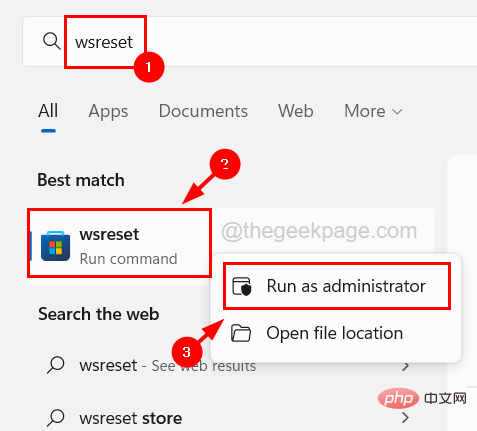
Langkah 4: Ini akan melancarkan arahan wsreset dalam tetingkap command prompt.
Langkah 5: Selepas melaksanakan arahan wsreset, tetingkap command prompt hilang dengan sendirinya.
Betulkan 2 – Pulihkan kesihatan sistem menggunakan alat DISM
Satu lagi punca ralat ini ialah fail rosak dalam sistem. Oleh itu, fail yang rosak ini mesti dialih keluar atau dibaiki daripada sistem untuk menyelesaikan isu ini menggunakan kesihatan pemulihan alat DISM.
Ikuti langkah di bawah untuk mengetahui cara menggunakan alat DISM untuk memulihkan kesihatan sistem.
Langkah 1: Tekan kekunci Windows + R pada papan kekunci pada masa yang sama, buka kotak arahan "Run" .
Langkah 2: Taip cmd dalam kotak teksnya dan tekan kekunci Ctrl + Shift + Enter serentak Buka gesaan arahan sebagai pentadbir .
NOTA – Anda mungkin perlu menerima UAC yang akan digesa pada skrin untuk meneruskan.
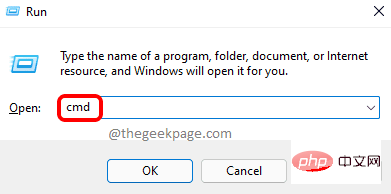
Langkah 3: Sebaik sahaja anda membuka tetingkap Prompt Perintah yang dinaikkan, taip baris berikut dan tekan kekunci Enter.
DISM /在线 /Cleanup-Image /RestoreHealth
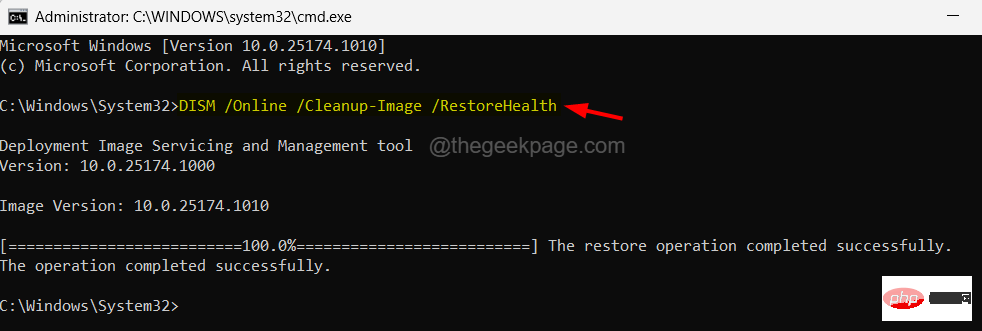
Langkah 4: Ini akan mula mencari semua fail rosak yang terdapat dalam sistem dan cuba membaikinya.
Langkah 5: Selepas arahan dilaksanakan, anda boleh menutup tetingkap command prompt dan mulakan semula sistem.
Betulkan 3 – Namakan semula folder Comms
Semua lampiran yang dimuat turun oleh pengguna daripada apl Mel dan Kalendar pergi ke folder dalam folder bernama Comms. Jika mana-mana lampiran dalam folder comms ini rosak, ia boleh membawa kepada masalah seperti yang dinyatakan dalam artikel ini. Oleh itu, kami mengesyorkan cuba menamakan semula folder ini supaya aplikasi Mel dan Kalendar tidak perlu mencari folder comms.
Sila lihat langkah-langkah yang diterangkan di bawah tentang cara mencari folder comms dan menamakannya semula.
Langkah 1: Tekan kekunci Windows + R serentak untuk membuka kotak arahan Jalankan .
Langkah 2: Setelah kotak run dibuka, taip C:Users%username%AppDataLocal ke dalam kotak teksnya dan tekan kekunci Enter.
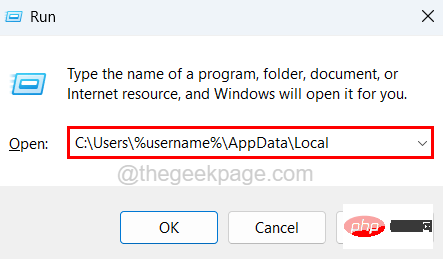
Langkah 3: Ini akan membuka folder pada sistem anda bernama Setempat.
Langkah 4: Kemudian cari folder bernama Comms.
Langkah 5: Sebaik sahaja anda menemui folder Comms, pilihnya dan klik kanan padanya.
Langkah 6: Sekarang klik pada bahagian atas Namakan semula ikon daripada menu konteksnya seperti yang ditunjukkan dalam imej di bawah.
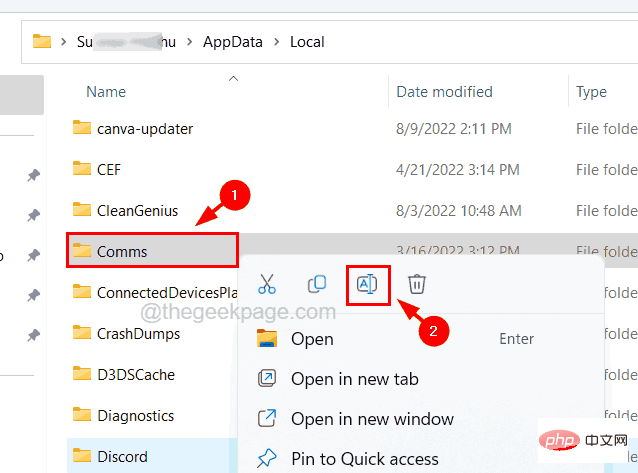
Langkah 7: Namakan folder, seperti Comms.old, Comms_old, dsb., kemudian tekan kekunci Enter.
Langkah 8: Selepas menamakan semula folder Comms, tutup folder Tempatan.
Langkah 9: Mulakan semula sistem Setelah sistem but, cuba akses aplikasi Mel dan Kalendar untuk melihat sama ada masalah berterusan.
Betulkan 4 – Cuba buat akaun pengguna baharu dan log masuk dengannya
Kadangkala, masalah boleh dikaitkan dengan akaun pengguna dan tetapannya. Oleh itu, anda boleh mengesahkan sama ada masalahnya adalah dengan akaun pengguna anda sendiri dengan mencipta akaun pengguna baharu dan menggunakannya untuk log masuk ke sistem. Anda kemudian boleh cuba melancarkan aplikasi Mel dan Kalendar.
Berikut ialah langkah tentang cara membuat akaun pengguna baharu dalam Windows 11.
Langkah 1: Tekan kekunci Windows + I serentak pada papan kekunci anda untuk membuka apl Tetapan pada sistem anda.
Langkah 2: Kemudian pilih pilihan "Akaun" daripada menu sebelah kiri seperti yang ditunjukkan di bawah.
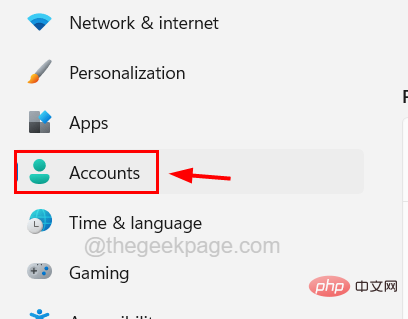
Langkah 3: Tatal ke bawah halaman "Akaun" dan pilih Pengguna Lain daripada pilihan yang tersedia , sebagai ditunjukkan di bawah.
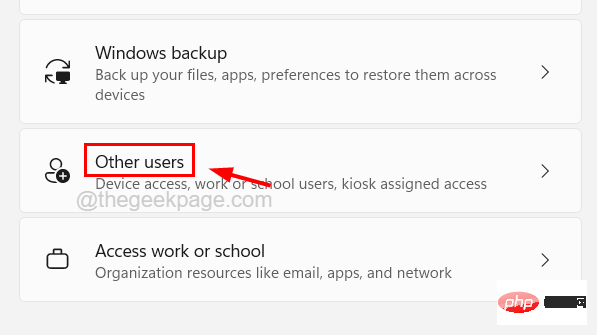
Langkah 4: Klik pada pilihan "Tambah Akaun" di bawah bahagian "Pengguna Lain".
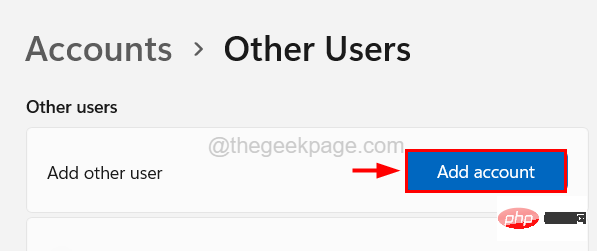
Langkah 5: Ini akan memaparkan tetingkap akaun Microsoft.
Langkah 6: Masukkan alamat e-mel akaun Microsoft yang akan digunakan untuk membuat akaun pengguna dan klik Seterusnya.
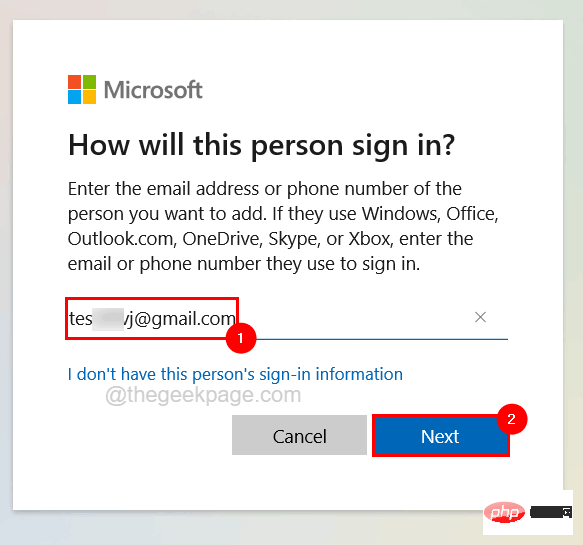
Langkah 7: Ikut arahan pada skrin untuk mencipta akaun pengguna menggunakan butiran akaun Microsoft yang anda masukkan.
Langkah 8: Jika anda tidak mempunyai log masuk untuk akaun Microsoft anda, klik Saya tidak mempunyai log masuk untuk orang ini di bawah kotak teks e-mel atau telefon.
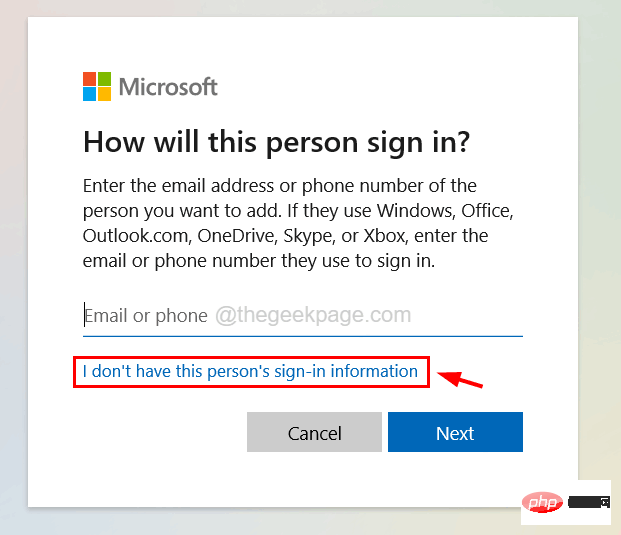
Langkah 9: Anda boleh memasukkan alamat e-mel anda di sini atau teruskan tanpa akaun Microsoft dengan mengklik Tambah pengguna tanpa akaun Microsoft dan klik Seterusnya.
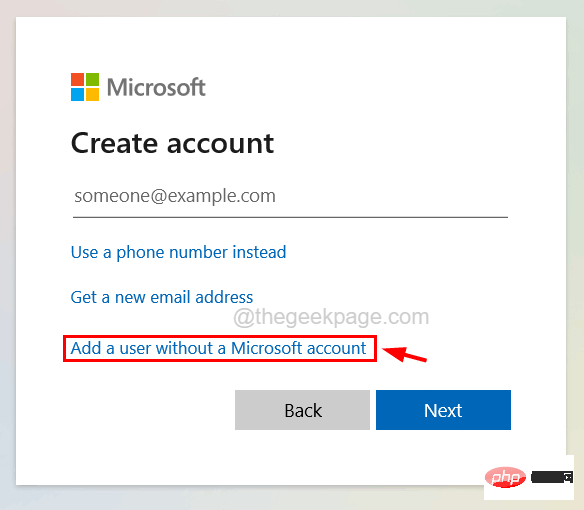
Langkah 10: Dalam tetingkap berikut anda perlu memasukkan semua butiran seperti nama akaun pengguna, kata laluan, jawapan kepada semua soalan keselamatan dan klik pada Langkah seterusnya .
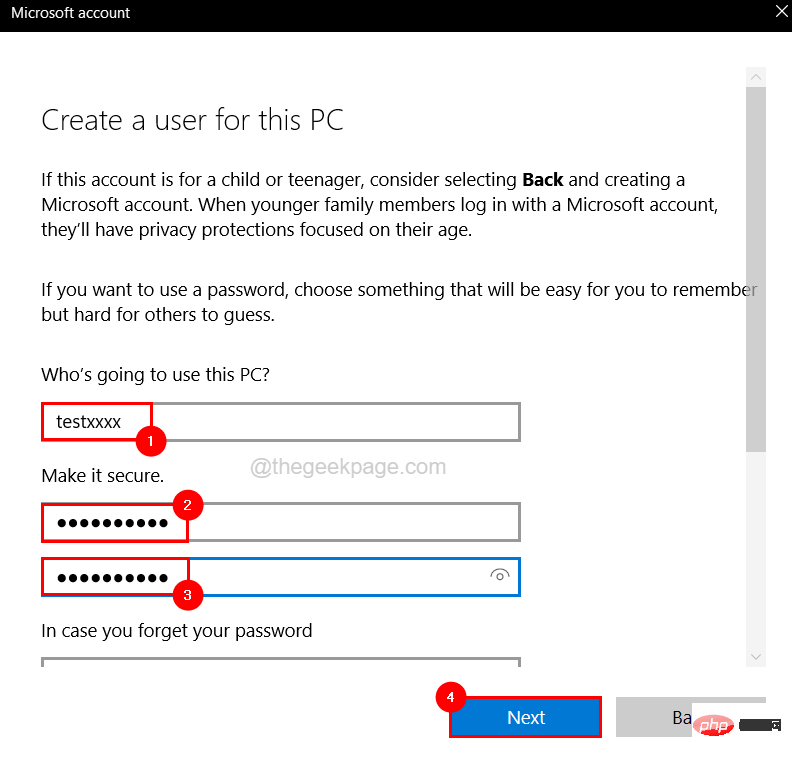
Langkah 11: Ikut sebarang arahan pada skrin untuk menyelesaikan pembuatan akaun pengguna anda.
Langkah 12: Selepas berjaya mencipta akaun pengguna, tutup dengan klik kanan butang "Mula" dan tuding di atas "" dalam senarai ” atau Pilihan “Keluar ” dan pilih “Keluar ” daripada menu untuk log keluar daripada akaun pengguna semasa pada sistem seperti yang ditunjukkan dalam imej di bawah.
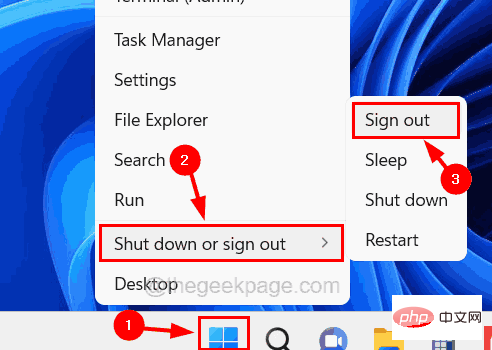
Langkah 13: Selepas log keluar, log masuk ke sistem anda menggunakan akaun pengguna anda yang baru dibuat.
Langkah 14: Setelah log masuk ke sistem, cuba lancarkan apl Mel dan Kalendar untuk melihat sama ada ini berfungsi untuk anda.
Atas ialah kandungan terperinci Bagaimana untuk membetulkan ralat aplikasi Mel 0x80040154 atau 0x80c8043e dalam Windows 11/10. Untuk maklumat lanjut, sila ikut artikel berkaitan lain di laman web China PHP!

Alat AI Hot

Undresser.AI Undress
Apl berkuasa AI untuk mencipta foto bogel yang realistik

AI Clothes Remover
Alat AI dalam talian untuk mengeluarkan pakaian daripada foto.

Undress AI Tool
Gambar buka pakaian secara percuma

Clothoff.io
Penyingkiran pakaian AI

Video Face Swap
Tukar muka dalam mana-mana video dengan mudah menggunakan alat tukar muka AI percuma kami!

Artikel Panas

Alat panas

Notepad++7.3.1
Editor kod yang mudah digunakan dan percuma

SublimeText3 versi Cina
Versi Cina, sangat mudah digunakan

Hantar Studio 13.0.1
Persekitaran pembangunan bersepadu PHP yang berkuasa

Dreamweaver CS6
Alat pembangunan web visual

SublimeText3 versi Mac
Perisian penyuntingan kod peringkat Tuhan (SublimeText3)

Topik panas
 E-mel Outlook hilang daripada panel kawalan dalam Windows 11
Feb 29, 2024 pm 03:16 PM
E-mel Outlook hilang daripada panel kawalan dalam Windows 11
Feb 29, 2024 pm 03:16 PM
Adakah ikon mel Outlook tiada daripada Panel Kawalan Windows 11? Keadaan yang tidak dijangka ini telah menyebabkan kekeliruan dan kebimbangan di kalangan sesetengah individu yang bergantung pada OutlookMail untuk keperluan komunikasi mereka. Mengapa e-mel Outlook saya tidak dipaparkan dalam Panel Kawalan? Mungkin terdapat beberapa sebab yang mungkin mengapa tiada ikon mel Outlook dalam Panel Kawalan: Outlook tidak dipasang dengan betul. Memasang aplikasi Office daripada Microsoft Store tidak menambah applet Mel pada Panel Kawalan. Lokasi fail mlcfg32.cpl dalam Panel Kawalan tiada. Laluan ke fail mlcfg32.cpl dalam pendaftaran adalah salah. Sistem pengendalian tidak dikonfigurasikan pada masa ini untuk menjalankan aplikasi ini
 Apa yang perlu dilakukan jika WPS Office tidak boleh membuka fail PPT - Apa yang perlu dilakukan jika WPS Office tidak boleh membuka fail PPT
Mar 04, 2024 am 11:40 AM
Apa yang perlu dilakukan jika WPS Office tidak boleh membuka fail PPT - Apa yang perlu dilakukan jika WPS Office tidak boleh membuka fail PPT
Mar 04, 2024 am 11:40 AM
Baru-baru ini, ramai rakan bertanya kepada saya apa yang perlu dilakukan sekiranya WPSOffice tidak dapat membuka fail PPT Seterusnya, mari kita belajar bagaimana untuk menyelesaikan masalah WPSOffice tidak dapat membuka fail PPT. 1. Mula-mula buka WPSOffice dan masukkan halaman utama, seperti yang ditunjukkan dalam rajah di bawah. 2. Kemudian masukkan kata kunci "pembaikan dokumen" dalam bar carian di atas, dan kemudian klik untuk membuka alat pembaikan dokumen, seperti yang ditunjukkan dalam rajah di bawah. 3. Kemudian import fail PPT untuk pembaikan, seperti yang ditunjukkan dalam rajah di bawah.
 Apakah perisian crystaldiskmark? -Bagaimana menggunakan crystaldiskmark?
Mar 18, 2024 pm 02:58 PM
Apakah perisian crystaldiskmark? -Bagaimana menggunakan crystaldiskmark?
Mar 18, 2024 pm 02:58 PM
CrystalDiskMark ialah alat penanda aras HDD kecil untuk pemacu keras yang cepat mengukur kelajuan baca/tulis berurutan dan rawak. Seterusnya, biarkan editor memperkenalkan CrystalDiskMark kepada anda dan cara menggunakan crystaldiskmark~ 1. Pengenalan kepada CrystalDiskMark CrystalDiskMark ialah alat ujian prestasi cakera yang digunakan secara meluas yang digunakan untuk menilai kelajuan baca dan tulis serta prestasi pemacu keras mekanikal dan pemacu keadaan pepejal (SSD Prestasi I/O rawak. Ia adalah aplikasi Windows percuma dan menyediakan antara muka mesra pengguna dan pelbagai mod ujian untuk menilai aspek prestasi cakera keras yang berbeza dan digunakan secara meluas dalam ulasan perkakasan
 Tutorial penggunaan CrystalDiskinfo-Apakah perisian CrystalDiskinfo?
Mar 18, 2024 pm 04:50 PM
Tutorial penggunaan CrystalDiskinfo-Apakah perisian CrystalDiskinfo?
Mar 18, 2024 pm 04:50 PM
CrystalDiskInfo ialah perisian yang digunakan untuk menyemak peranti perkakasan komputer Dalam perisian ini, kita boleh menyemak perkakasan komputer kita sendiri, seperti kelajuan membaca, mod penghantaran, antara muka, dll.! Jadi sebagai tambahan kepada fungsi ini, bagaimana untuk menggunakan CrystalDiskInfo dan apakah sebenarnya CrystalDiskInfo Izinkan saya menyelesaikannya untuk anda! 1. Asal Usul CrystalDiskInfo Sebagai salah satu daripada tiga komponen utama hos komputer, pemacu keadaan pepejal ialah medium storan komputer dan bertanggungjawab untuk penyimpanan data komputer Pemacu keadaan pepejal yang baik boleh mempercepatkan pembacaan fail dan mempengaruhi pengalaman pengguna. Apabila pengguna menerima peranti baharu, mereka boleh menggunakan perisian pihak ketiga atau SSD lain untuk
 Bagaimana untuk menetapkan kenaikan papan kekunci dalam Adobe Illustrator CS6 - Bagaimana untuk menetapkan kenaikan papan kekunci dalam Adobe Illustrator CS6
Mar 04, 2024 pm 06:04 PM
Bagaimana untuk menetapkan kenaikan papan kekunci dalam Adobe Illustrator CS6 - Bagaimana untuk menetapkan kenaikan papan kekunci dalam Adobe Illustrator CS6
Mar 04, 2024 pm 06:04 PM
Ramai pengguna menggunakan perisian Adobe Illustrator CS6 di pejabat mereka, jadi adakah anda tahu bagaimana untuk menetapkan kenaikan papan kekunci dalam Adobe Illustrator CS6 Kemudian, editor akan membawakan kepada anda kaedah menetapkan kenaikan papan kekunci dalam Adobe Illustrator CS6 Pengguna yang berminat boleh lihat di bawah. Langkah 1: Mulakan perisian Adobe Illustrator CS6, seperti yang ditunjukkan dalam rajah di bawah. Langkah 2: Dalam bar menu, klik perintah [Edit] → [Keutamaan] → [Umum] dalam urutan. Langkah 3: Kotak dialog [Keyboard Increment] muncul, masukkan nombor yang diperlukan dalam kotak teks [Keyboard Increment], dan akhirnya klik butang [OK]. Langkah 4: Gunakan kekunci pintasan [Ctrl]
 Apakah jenis perisian bonjour Adakah ia berguna?
Feb 22, 2024 pm 08:39 PM
Apakah jenis perisian bonjour Adakah ia berguna?
Feb 22, 2024 pm 08:39 PM
Bonjour ialah protokol rangkaian dan perisian yang dilancarkan oleh Apple untuk menemui dan mengkonfigurasi perkhidmatan rangkaian dalam rangkaian kawasan setempat. Peranan utamanya ialah untuk menemui dan berkomunikasi secara automatik antara peranti yang disambungkan dalam rangkaian yang sama. Bonjour pertama kali diperkenalkan dalam versi MacOSX10.2 pada tahun 2002, dan kini dipasang dan didayakan secara lalai dalam sistem pengendalian Apple. Sejak itu, Apple telah membuka teknologi Bonjour kepada pengeluar lain, jadi banyak sistem pengendalian dan peranti lain juga boleh menyokong Bonjour.
 Bagaimana untuk menyelesaikan percubaan perisian yang tidak serasi untuk dimuatkan dengan Edge?
Mar 15, 2024 pm 01:34 PM
Bagaimana untuk menyelesaikan percubaan perisian yang tidak serasi untuk dimuatkan dengan Edge?
Mar 15, 2024 pm 01:34 PM
Apabila kami menggunakan penyemak imbas Edge, kadangkala perisian yang tidak serasi cuba dimuatkan bersama, jadi apa yang sedang berlaku? Biarkan tapak ini dengan teliti memperkenalkan kepada pengguna cara menyelesaikan masalah cuba memuatkan perisian yang tidak serasi dengan Edge. Cara menyelesaikan perisian yang tidak serasi yang cuba dimuatkan dengan Edge Solution 1: Cari IE dalam menu mula dan akses terus dengan IE. Penyelesaian 2: Nota: Mengubah suai pendaftaran boleh menyebabkan kegagalan sistem, jadi kendalikan dengan berhati-hati. Ubah suai parameter pendaftaran. 1. Masukkan regedit semasa operasi. 2. Cari laluan\HKEY_LOCAL_MACHINE\SOFTWARE\Policies\Micros
 Apakah perisian photoshopcs5? -Tutorial penggunaan photoshopcs5
Mar 19, 2024 am 09:04 AM
Apakah perisian photoshopcs5? -Tutorial penggunaan photoshopcs5
Mar 19, 2024 am 09:04 AM
PhotoshopCS ialah singkatan daripada Photoshop Creative Suite Ia adalah perisian yang dihasilkan oleh Adobe Ia digunakan secara meluas dalam reka bentuk grafik dan pemprosesan imej Sebagai seorang pelajar baru yang belajar PS, hari ini biarkan editor menerangkan kepada anda apa itu perisian photoshopcs5. . 1. Apakah perisian photoshop cs5? Adobe Photoshop CS5 Extended sesuai untuk profesional dalam bidang filem, video dan multimedia, pereka grafik dan web yang menggunakan 3D dan animasi, dan profesional dalam bidang kejuruteraan dan saintifik. Paparkan imej 3D dan cantumkannya menjadi imej komposit 2D. Edit video dengan mudah




